
时间:2023-02-24 编辑:逍遥
有很多人不了解Microsoft Office 2003如何将两个word文档合并,那么今天小编就在这里给大家分享一点我的小经验,希望可以给你们带来帮助。

我们需要在电脑中创建两个word不同内容的文件,word中内容是可以任意,对word文件命名,以不同文件名。

然后打开两个word文件的任意的一个,然后点击菜单中的“插入”的选项。
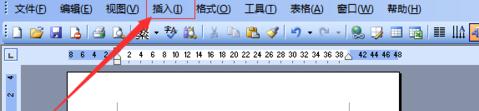
这时在弹出下拉菜单中,然后点击“文件”的选项。
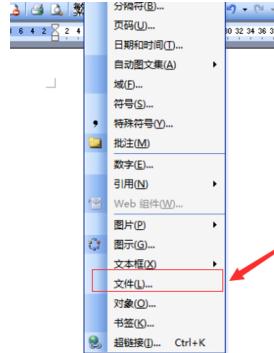
接着在弹出的插入文件中的选项框中,选择一个文件需要插入到当前word文档的文件内容。
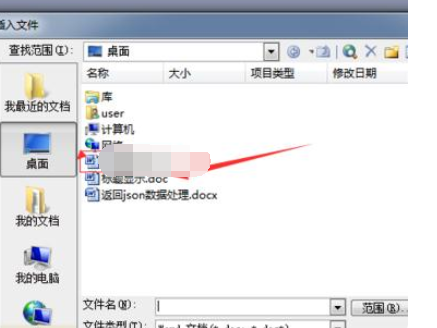
接下来我们选中文件之后,插入的按钮会显示可点击的按钮的选项。
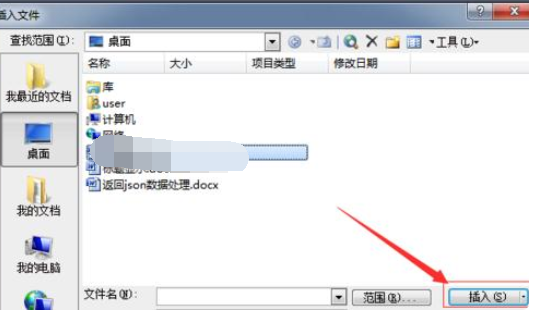
点击插入之后,两个word的文件就合并在一起,这样就不需要把一个word文件内容复制出来,这样合并word文件的内容,可以保持原来的word中文件的格式,复制文件可能会保持原来的文件的格式,就需要重新编辑内容,不太方便的。
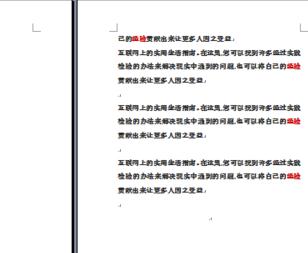
根据上文为你们呈现的Microsoft Office 2003(word2003)将两个word文档合并的具体操作步骤,你们是不是都学会了呀!
Microsoft Office 2003相关攻略推荐:
Microsoft Office 2003表格怎样添加?Microsoft Office 2003表格添加流程图文详解
Microsoft Office 2003页码如何添加?Microsoft Office 2003页码添加流程图文详解
Microsoft Office 2003如何插入页码?插入页码流程图文一览